Sayfa Düzeni Kopyaları Oluşturma (1 sayfada N kopya veya Poster)
1 sayfada N kopya özelliği, belgenizin iki veya dört sayfasını tek bir sayfaya kopyalayarak kağıt tasarrufu yapmanızı sağlar. Poster özelliği belgenizi bölümlere ayırır ve onları bir posterde bir araya getirmeniz için bölümleri büyütür. Bir poster basmak için tarayıcı camını kullanın.
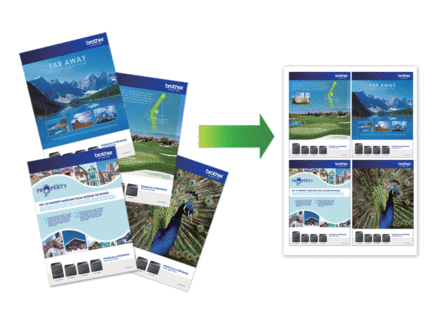
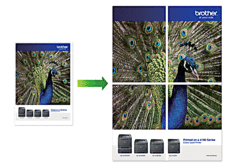
- Kağıt boyutunun A4 veya Letter olarak ayarlandığından emin olun.
- Bir seferde sadece bir Poster kopya yapabilirsiniz.
DCP-T520W/DCP-T525W/DCP-T720DW/DCP-T725DW/DCP-T820DW/DCP-T825DW
- Belgenizi yükleyin.
- Kopya sayısını seçmek için
 veya
veya  öğesine basın.
öğesine basın. - Copy / Scan Options (Kopyalama / Tarama Seçenekleri) ve
 veya
veya  öğesine basarak [Düzen(1'de2 ID)] öğesini seçin. OK öğesine basın.
öğesine basarak [Düzen(1'de2 ID)] öğesini seçin. OK öğesine basın.  veya
veya  öğesine basarak seçenekleri görüntüleyin ve ardından istediğiniz seçeneği seçmek için OK öğesine basın. SeçenekAçıklamaKapalı(1'de1)-1'de2KmlkDikey
öğesine basarak seçenekleri görüntüleyin ve ardından istediğiniz seçeneği seçmek için OK öğesine basın. SeçenekAçıklamaKapalı(1'de1)-1'de2KmlkDikey(Tarayıcı camı kullanılarak)
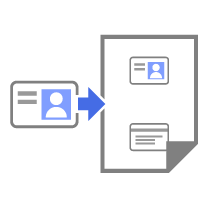 1'de2KmlkYatay
1'de2KmlkYatay(Tarayıcı camı kullanılarak)
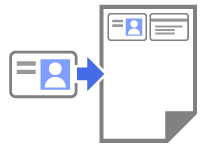 1'de2(D)
1'de2(D)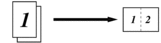 1'de2(Y)
1'de2(Y)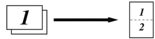 1'de4(D)
1'de4(D)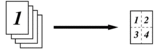 1'de4(Y)
1'de4(Y)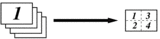 Poster(3x3)
Poster(3x3)(Tarayıcı camı kullanılarak)
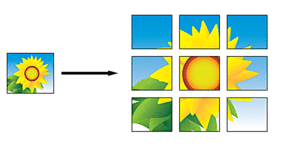
- Mono Start (Mono Başlat) veya Colour Start (Renkli Başlat) öğesine basın. Belgeyi ADF'ye yerleştirdiyseniz veya bir poster yapıyorsanız, makine sayfaları tarar ve yazdırmaya başlar.
- Tarayıcı camını kullanıyorsanız belgenin her sayfası için aşağıdaki adımları tekrarlayın:
- Sonraki sayfayı tarayıcı cama koyun ve sonra sayfayı taramak için
 öğesine basın.
öğesine basın. - Tüm sayfaları taradıktan sonra baskıyı başlatmak için
 öğesine basın.
öğesine basın.
MFC-T920DW/MFC-T925DW
- Belgenizi yükleyin.
 (COPY (KOPYALAMA)) öğesine basın.
(COPY (KOPYALAMA)) öğesine basın. - Arama tuşlarını kullanarak kopya sayısını girin.
- [Sayfa Düzeni] öğesini seçmek için
 veya
veya  öğesine basın. OK öğesine basın.
öğesine basın. OK öğesine basın.  veya
veya  öğesine basarak seçenekleri görüntüleyin ve ardından istediğiniz seçeneği seçmek için OK öğesine basın. SeçenekAçıklamaKapalı(1'de1)-1'de2(Dikey)
öğesine basarak seçenekleri görüntüleyin ve ardından istediğiniz seçeneği seçmek için OK öğesine basın. SeçenekAçıklamaKapalı(1'de1)-1'de2(Dikey)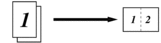 1'de2(Yatay)
1'de2(Yatay)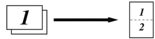 1'de2 Kimlik Dikey
1'de2 Kimlik Dikey(Tarayıcı camı kullanılarak)
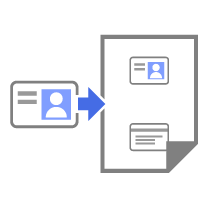 1'de2 Kimlik Yatay
1'de2 Kimlik Yatay(Tarayıcı camı kullanılarak)
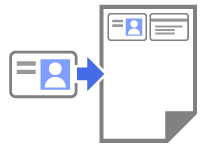 1'de4(Dikey)
1'de4(Dikey)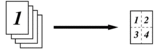 1'de4(Yatay)
1'de4(Yatay)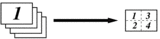 Poster(2x1)
Poster(2x1)(Tarayıcı camı kullanılarak)
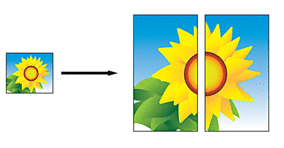 Poster(2x2)
Poster(2x2)(Tarayıcı camı kullanılarak)
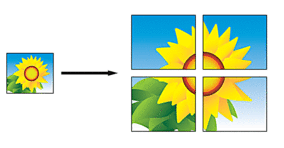 Poster(3x3)
Poster(3x3)(Tarayıcı camı kullanılarak)
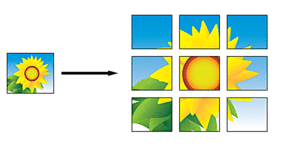
- Mono Start (Mono Başlat) veya Colour Start (Renkli Başlat) öğesine basın. Belgeyi ADF'ye yerleştirdiyseniz veya bir poster yapıyorsanız, makine sayfaları tarar ve yazdırmaya başlar.
- Tarayıcı camını kullanıyorsanız, belgenin her sayfası için aşağıdaki adımları tekrarlayın:
- Sonraki sayfayı tarayıcı cama koyun ve sonra sayfayı taramak için
 öğesine basın.
öğesine basın. - Tüm sayfaları taradıktan sonra baskıyı başlatmak için
 öğesine basın.
öğesine basın.
Bu sayfa faydalı oldu mu?



